Verbind/bedien computers via een netwerk met KontrolPack

Beheer computers in uw netwerk eenvoudig met KontrolPack. Verbind en beheer computers met verschillende besturingssystemen moeiteloos.
Als je Evolution mail op je Linux-pc hebt gebruikt en je overweegt over te stappen naar Thunderbird omdat het veel eenvoudiger te gebruiken is, zul je blij zijn te horen dat het mogelijk is om van Evolution naar Thunderbird op Linux te migreren. In deze handleiding bespreken we hoe u uw e-mail exporteert vanuit de Evolution-e-mailclient en importeert in de Thunderbird-e-mailclient.
Opmerking: u moet de nieuwste Thunderbird-e-mailclient op uw Linux-pc hebben geïnstalleerd om deze handleiding te volgen. Klik hier voor meer informatie over hoe u Thunderbird op Linux kunt laten werken .
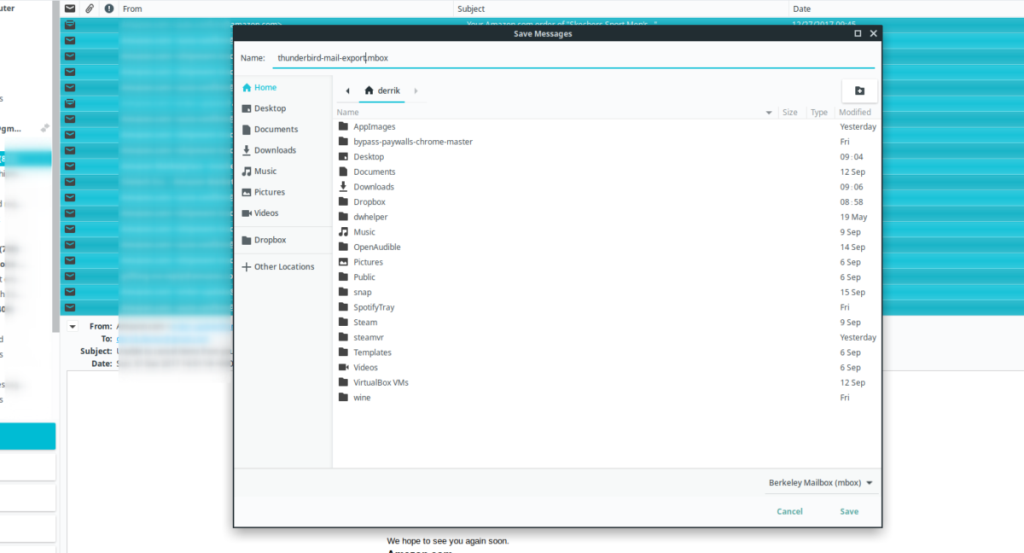
Bewaar Evolution-mailbox
Het is mogelijk om te migreren van Evolution naar Thunderbird op Linux. Helaas is er geen Evolution-mailoptie in de Thunderbird-importtool, en het lijkt er niet op dat de app op korte termijn aan de Thunderbird-importwizard zal worden toegevoegd. Als gevolg hiervan is de enige manier waarop u uw e-mail uit Evolution kunt importeren, door mailboxen op te slaan als Mbox-bestanden.
Om het proces te starten, start u de Evolution-e-mailclient en laat u deze uw e-mail ophalen. Mogelijk moet u op elke afzonderlijke map in de app klikken, dus het kan even duren. Zodra alle e-mail in Evolution is geladen, volgt u de stapsgewijze instructies hieronder om uw Evolution-mailbox op te slaan.
Stap 1: Klik op een map in de Evolution-app en laat alle berichten laden. Druk vervolgens op de toetsencombinatie Ctrl + A om alle e-mail in de map te selecteren. Gebruik de schuifbalk om te bevestigen dat absoluut elke e-mail, oud en nieuw, is geselecteerd. Als niet alle e-mails zijn geselecteerd, drukt u nogmaals op Ctrl + A.
Stap 2: Klik met de rechtermuisknop op een e-mailbericht en zorg ervoor dat alle e-mails nog steeds zijn geselecteerd. Na rechtsklikken verschijnt er een menu op het scherm. Kijk door het rechtsklikmenu voor de optie "Opslaan als mbox".
Stap 3: Nadat u de optie "Opslaan als mbox" hebt gekozen, verschijnt er een pop-upvenster op het scherm. Sla in dit pop-upvenster de naam van uw mbox-bestand op. Voor de beste resultaten geeft u het de naam van de map die u opslaat.
Dus als u bijvoorbeeld een "archief"-map opslaat, sla deze dan op als archive.mbox. Een map "inbox"? Probeer inbox.mbox. Zorg er wel voor dat het mbox-bestand een juiste naam heeft waarmee u het kunt identificeren.
Stap 4: Herhaal stap 1-3 voor elke map in Evolution en zorg ervoor dat al uw e-mailberichten zijn geëxporteerd. Het exportproces kan even duren, dus wees geduldig. Wanneer u klaar bent met het opslaan van al uw mbox-bestanden, gaat u verder met het volgende gedeelte van de handleiding!
Thunderbird-importextensie installeren
Mozilla Thunderbird biedt geen native ondersteuning voor Mbox-bestanden. U kunt deze functie echter snel aan de e-mailclient toevoegen door ImportExportTools NG te installeren via de extensiewinkel.
Opmerking: uw Thunderbird-e-mailconfiguratie moet POP3 zijn om er een Evolution-e-mail naar te importeren. Het importproces is niet mogelijk met IMAP, omdat het externe mappen zijn.
Ga als volgt te werk om de extensie te installeren. Start eerst Thunderbird. Klik vervolgens op de instellingenmenuknop aan de rechterkant (naast het zoekvak). Zoek in het instellingenmenu naar het menu "Add-ons" en klik erop met de muis.
Klik in het menu "Add-ons" op het menu-item "Add-ons" binnenin. Dit menu-item brengt u naar de Thunderbird-extensiebeheerder. Zoek in de extensiemanager naar "Extensies" aan de zijkant en klik erop.
Nadat u op "Extensies" hebt geklikt, zoekt u het zoekvak op naar "Meer extensies zoeken" en typt u "ImportExportTools NG". Druk op Enter om te zoeken. Bekijk vervolgens de zoekresultaten voor "ImportExportTools NG".
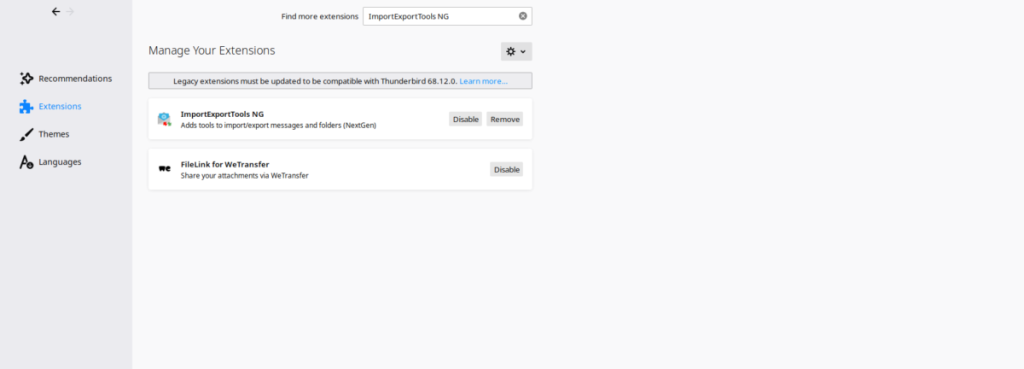
Klik op de ImportExportTools NG-pagina op de knop "Toevoegen aan Thunderbird" om de extensie aan uw e-mailclient toe te voegen. Start Thunderbird vervolgens opnieuw om het installatieproces te voltooien.
Importeren naar Thunderbird
Volg de stapsgewijze instructies hieronder om uw e-mail te importeren die uit Evolution is geëxporteerd als een Mbox-bestand.
Stap 1: Open Thunderbird en selecteer met de muis je e-mailaccount in de app. Klik vervolgens met de rechtermuisknop op de map Postvak IN om het rechtsklikmenu te openen.
Stap 2: Kijk door het rechtsklikmenu, zoek naar ImportExportTools NG in het menu en selecteer het met de muis. Zoek vervolgens naar de optie "mbox importeren" en selecteer deze met de muis om de importtool te openen.
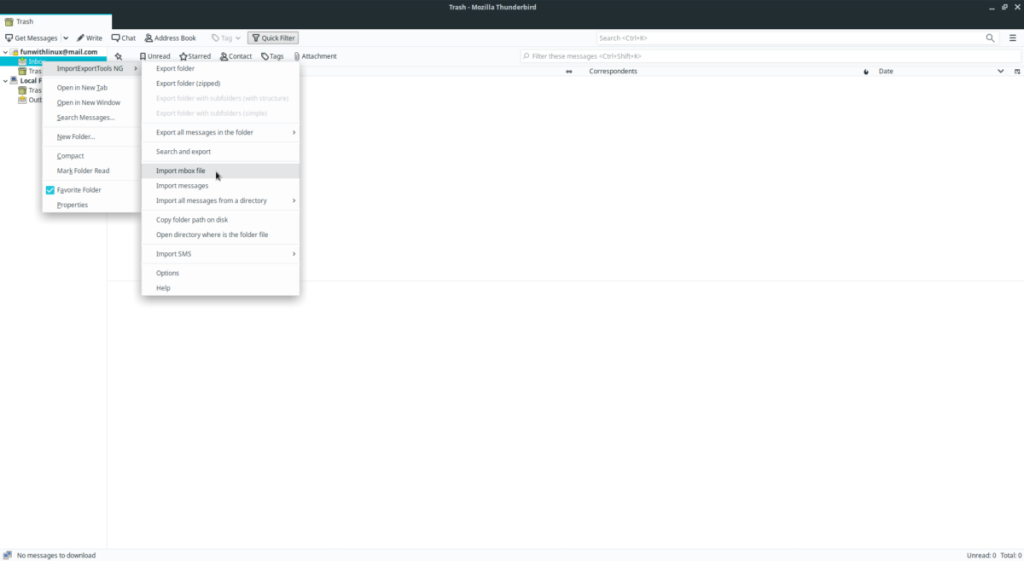
Stap 3: Zoek in het importmenu "Een of meer mbox-bestanden rechtstreeks importeren" en klik op de knop "OK" om door te gaan.
Stap 4: Blader met behulp van het pop-upvenster van bestandsbeheer naar het geëxporteerde Evolution mbox-mailbestand op uw pc. Selecteer vervolgens "Openen" om het te importeren.
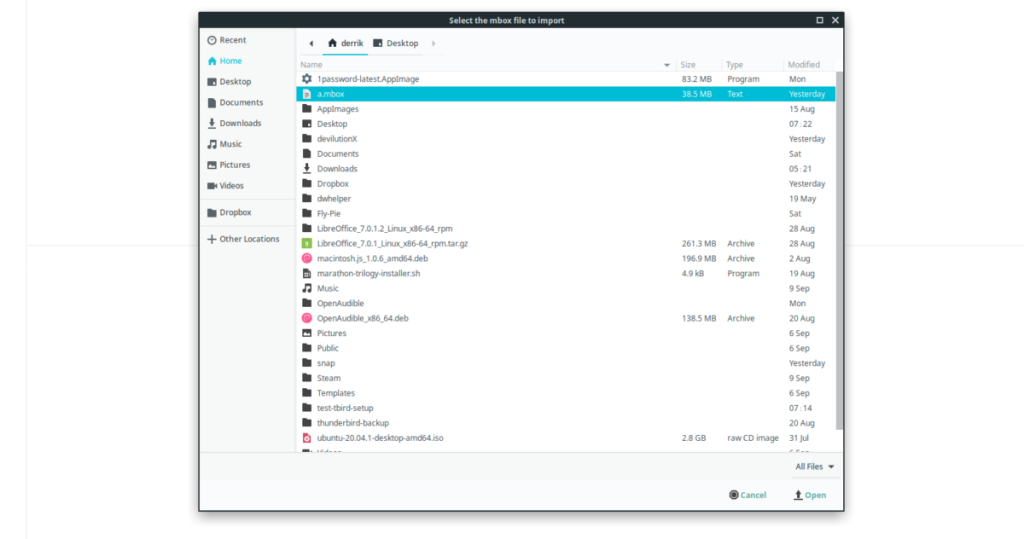
Zodra het mbox-bestand is toegevoegd aan de Thunderbird-mailclient, ziet u uw oude geëxporteerde e-mailberichten. Herhaal stap 1-4 om alle mbox-bestanden toe te voegen als u meer dan één bestand hebt opgeslagen.
Beheer computers in uw netwerk eenvoudig met KontrolPack. Verbind en beheer computers met verschillende besturingssystemen moeiteloos.
Wilt u bepaalde taken automatisch uitvoeren? In plaats van handmatig meerdere keren op een knop te moeten klikken, zou het niet beter zijn als een applicatie...
iDownloade is een platformonafhankelijke tool waarmee gebruikers DRM-vrije content kunnen downloaden van de iPlayer-service van de BBC. Het kan zowel video's in .mov-formaat downloaden.
We hebben de functies van Outlook 2010 uitgebreid besproken, maar aangezien het pas in juni 2010 uitkomt, is het tijd om Thunderbird 3 te bekijken.
Iedereen heeft wel eens een pauze nodig. Als je een interessant spel wilt spelen, probeer dan Flight Gear eens. Het is een gratis multi-platform opensource-game.
MP3 Diags is de ultieme tool om problemen met je muziekcollectie op te lossen. Het kan je mp3-bestanden correct taggen, ontbrekende albumhoezen toevoegen en VBR repareren.
Net als Google Wave heeft Google Voice wereldwijd voor behoorlijk wat ophef gezorgd. Google wil de manier waarop we communiceren veranderen en omdat het steeds populairder wordt,
Er zijn veel tools waarmee Flickr-gebruikers hun foto's in hoge kwaliteit kunnen downloaden, maar is er een manier om Flickr-favorieten te downloaden? Onlangs kwamen we
Wat is sampling? Volgens Wikipedia is het de handeling om een deel, of sample, van een geluidsopname te nemen en te hergebruiken als instrument of als instrument.
Google Sites is een dienst van Google waarmee gebruikers een website kunnen hosten op de server van Google. Er is echter één probleem: er is geen ingebouwde optie voor back-up.



![Download FlightGear Flight Simulator gratis [Veel plezier] Download FlightGear Flight Simulator gratis [Veel plezier]](https://tips.webtech360.com/resources8/r252/image-7634-0829093738400.jpg)




